Wenn Sie das Volume auf dem USB-Flash-Laufwerk mit dem in Windows 10 integrierten Tool Datenträgerverwaltung nicht löschen können, weil die Die Option Volume löschen ist ausgegraut für ein USB-Flash-Laufwerk auf Ihrem Gerät sollen die in diesem Beitrag bereitgestellten Lösungen Ihnen helfen, dieses Problem zu beheben.
Die Option Volume löschen ist für USB-Flash-Laufwerk ausgegraut
Wenn Sie mit diesem Problem konfrontiert sind, können Sie eine der folgenden empfohlenen Lösungen ausprobieren, um das Problem zu beheben.
- Verwenden Sie DiskPart
- Partitionssoftware von Drittanbietern verwenden
Werfen wir einen Blick auf die Beschreibung des Prozesses für jede der aufgeführten Lösungen.
1] DiskPart verwenden
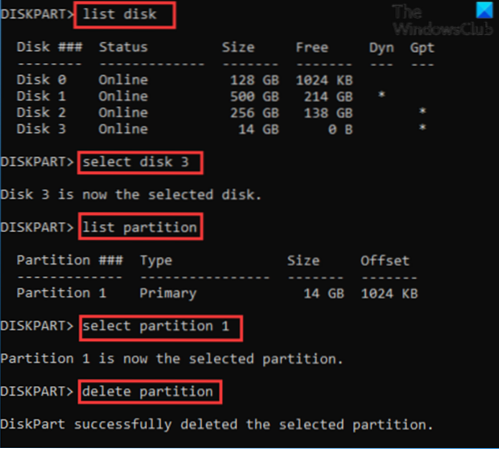
Um DiskPart zum Löschen von Volume auf einem USB-Flash-Laufwerk auf Ihrem Windows 10-Gerät zu verwenden, gehen Sie wie folgt vor:
- Drücken Sie Windows-Taste + R um den Ausführen-Dialog aufzurufen.
- Geben Sie im Dialogfeld Ausführen ein cmd und drücken Sie die Eingabetaste, um die Eingabeaufforderung zu öffnen.
- Geben Sie im Eingabeaufforderungsfenster den folgenden Befehl ein und drücken Sie die Eingabetaste.
Diskpart
- Geben Sie als Nächstes den folgenden Befehl ein und drücken Sie die Eingabetaste:
Liste Datenträger
Der Befehl listet alle Festplatten auf Ihrem Computer auf.
- Geben Sie als Nächstes den folgenden Befehl ein und drücken Sie die Eingabetaste:
Datenträger auswählen 3
Hier ist Disk 3 das Flash-Laufwerk, das an das System angeschlossen ist. Achten Sie darauf, die Nummer auszuwählen, die dem in Ihrem System eingesetzten Flash-Laufwerk entspricht.
- Geben Sie als Nächstes den folgenden Befehl ein und drücken Sie die Eingabetaste:
Listenpartition
Der Befehl listet alle Partitionen auf dem USB-Stick auf.
- Geben Sie als Nächstes den folgenden Befehl ein und drücken Sie die Eingabetaste:
wähle Partition 1
In diesem Fall nehmen wir an, dass Partition 1 die Partition ist, die wir löschen möchten. Stellen Sie sicher, dass Sie die Nummer auswählen, die der Partition auf Ihrem Flash-Laufwerk entspricht.
- Geben Sie schließlich den folgenden Befehl ein und drücken Sie die Eingabetaste:
Partition löschen
Nachdem DiskPart die ausgewählte Partition erfolgreich gelöscht hat, geben Sie Ausfahrt und drücken Sie die Eingabetaste, um die Eingabeaufforderung zu schließen.
2] Partitionssoftware von Drittanbietern verwenden
Diese Lösung erfordert, dass Sie eine Partitionssoftware von Drittanbietern wie die EaseUS Partition Master-Software verwenden, um eine Partition zu löschen.
Nachdem Sie EaseUS Partition Master heruntergeladen und installiert haben, können Sie die folgenden Anweisungen befolgen, um eine Partition/ein Volume zu löschen:
- Schalten Sie Ihr Windows 10-Gerät ein.
- Stecken Sie den USB-Stick ein.
- Starte den EaseUS Partition Master.
- Sobald es geladen ist, Rechtsklick den USB-Stick und wählen Sie and Löschen.
- Klicken OK wenn es dich um Bestätigung bittet.
- Klicken Sie in der oberen linken Ecke auf Vorgang ausführen.
- Klicken Anwenden Taste.
- Ihr System wird neu gestartet, um den Vorgang zu starten.
Hoffe das hilft!
Verwandter Beitrag: Festplattenpartition kann nicht gelöscht werden.
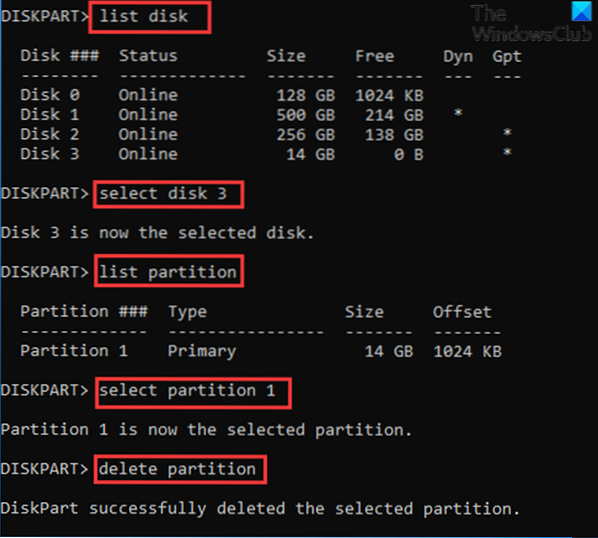
 Phenquestions
Phenquestions


